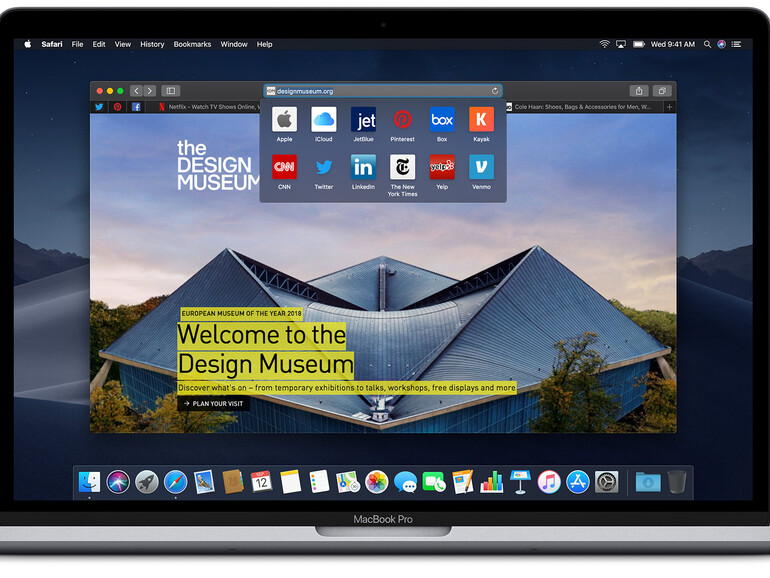Phishing und Malware keine Chance geben
Falls Sie sich fragen, warum moderne Browser wie Safari Pop-ups überhaupt unterdrücken: Dies ist das Ergebnis von zu aggressiver Internetwerbung gepaart mit Phishing-Versuchen und Strategien zur Verbreitung von Malware. Die Funktion soll Nutzer schützen.
Mehr Apple-Wissen für dich.
Mac Life+ ist die digitale Abo-Flatrate mit exklusiven, unabhängigen Tests, Tipps und Ratgebern für alle Apple-Anwenderinnen und Anwender - ganz egal ob neu mit dabei oder Profi!
Mac Life+ beinhaltet
- Zugriff auf alle Online-Inhalte von Mac Life+
- alle digitalen Ausgaben der Mac Life, unserer Sonderhefte und Fachbücher im Zugriff
- exklusive Tests, Artikel und Hintergründe vorab lesen
- maclife.de ohne Werbebanner lesen
- Satte Rabatte: Mac, iPhone und iPad sowie Zubehör bis zu 15 Prozent günstiger kaufen!
✔ SOFORT gratis und ohne Risiko testen: Der erste Monat ist kostenlos, danach nur 6,99 Euro/Monat.
✔ Im Jahresabo noch günstiger! Wenn du direkt für ein ganzes Jahr abonnierst, bezahlst du sogar nur 4,99 Euro pro Monat.
Tatsächlich gibt es aber Webseiten, die aus redlichen Gründen so ein Pop-up öffnen möchten. Dazu zählen manchmal Webauftritte von Banken oder öffentlichen Einrichtungen.
Pop-ups in Safari erlauben
Wir erklären Ihnen, wie Sie in Safari individuell für jede Webseite einstellen können, ob sie Pop-ups erlaubt oder nicht. Es ist gar nicht schwer.
- Öffnen Sie Safari.
- Öffnen Sie dann die Einstellungen des Browser, zum Beispiel über das Tastaturkürzel CMD + Komma.
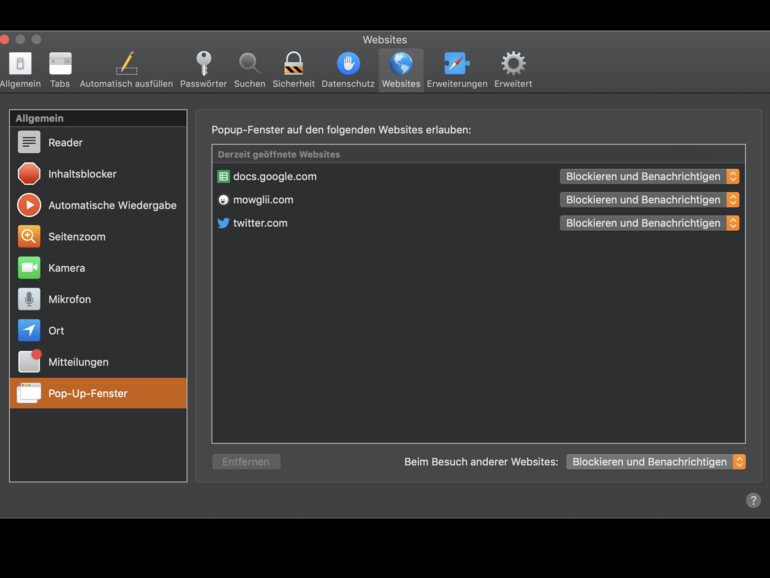
- Navigieren Sie zum „Websites“-Reiter.
- Markieren Sie in der Seitenleiste den Abschnitt „Pop-Up-Fenster“ (!sic).
- Sie sehen im Fenster daneben URLs von Webseiten, für die Sie einzeln entscheiden können, ob Sie die Anzeige von Pop-ups „Erlauben“ möchten. Treffen Sie dazu im Drop-down-Menü die entsprechend Auswahl.
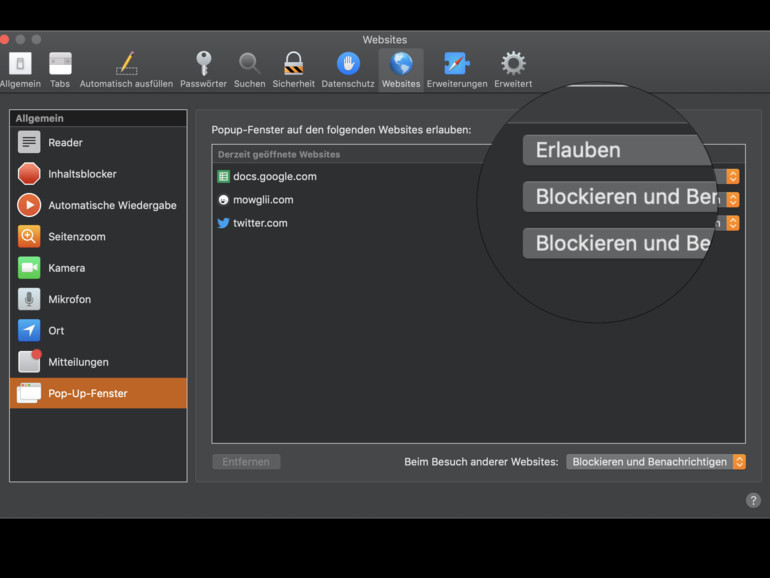
- Möchten Sie aber nicht immer einzeln entscheiden, für welche Webseite Pop-up-Fenster erlaubt werden sollen, gibt es an gleicher Stelle, unten rechts im Fenster, eine weitere Einstellung. Entscheiden Sie sich, wie „beim Besuch anderer Websites“ mit den Fenstern umgegangen werden soll.
- Schließen Sie nun das Einstellungen-Fenster.
Pop-ups während des Surfens erlauben
Mit Sicherheit möchten Sie manchmal auch unmittelbar beim Surfen ein Pop-up-Fenster erlauben, ohne in die Einstellungen zu wechseln. Falls Safari ein Pop-up blockiert hat, erscheint in der URL-Zeile ein entsprechender Hinweis. Klicken Sie dann auf das Fenster-Symbol in der URL-Zeile und nehmen die Einstellungen für die aktuelle Webseite an Ort und Stelle vor.
Noch eine Anmerkung. Es kann sein, dass Safari ein Pop-up nicht in einem neuen Fenster öffnet, sondern als Tab. Dies hängt mit der Art und Weise zusammen, wie der Webseitenbetreiber das Pop-up initiiert.